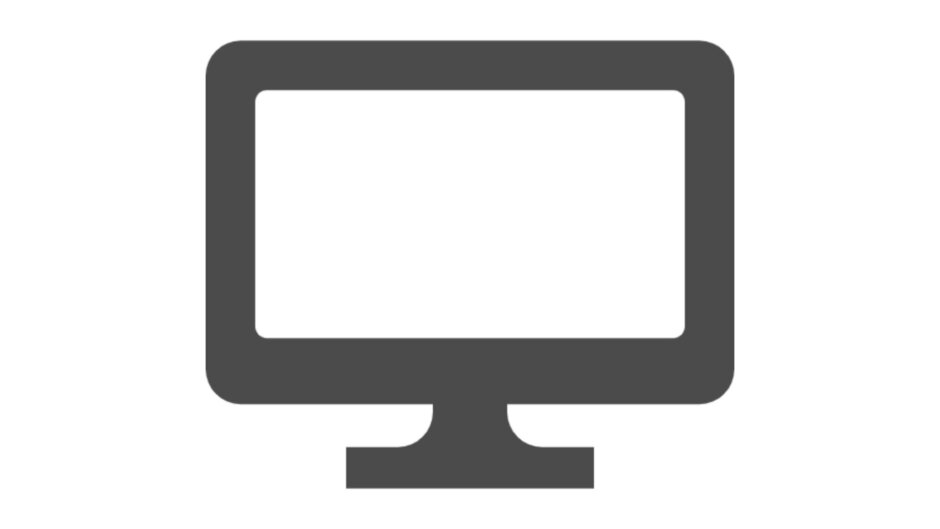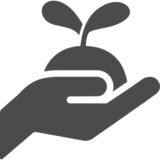どうも。
今回はローカルのPCからJetsonにデータを移動させる際の方法について簡単にまとめておきたいと思います。
【mac】PCからJetsonにデータを移動させたい
結論
JetsonとPCが同じWifi環境にある前提です。
Jetson側でWifiの設定をしてあげないといけないので、そちらは別の記事で確認してください。
- JetsonにローカルPCからSSH接続
- scpコマンドを使ってローカルPCからJetsonにデータを移動。逆にJetsonのデータをローカルのPCに移動も可能。
詳細
JetsonにローカルPCからSSH接続
こちらの処理についてですが、JetsonにSSH接続する必要があります。
手順としては
- Jetsonに接続されている画面のターミナルで ifconfigを行なって、JetsonのIPアドレスを取得します。
- ifconfigしたら多分ですがWON0とかでJetsonのIPアドレスが表示されるのではないかと思います。これは環境によるので一概に言えませんが。
- 続いてローカルPC、今回はmacの標準のターミナルから、ssh jetsonのユーザー名@IPアドレスでアクセスします。jetsonにパスワードなどの設定をしている場合は、パスワード入力が求められます。
- 基本的にはJetsonへのSSH接続で調べてもらった方が良い記事が出てきます。jetosonのユーザー名などはjetson側のターミナルでwhoamiとコマンドを打てばすぐに表示されます。
これでSSH接続できると思います。
scpコマンドを使ってローカルPCからJetsonにデータを移動
scpコマンドというものを用いてローカルPCとjetson上でデータを移動させることができます。
基本的には
$ scp 送信元ファイルパス 送信先ファイルパス
でOKです。
※カレントディレクトリはどこでも多分大丈夫です。
ちなみにですが -r オプションでディレクトリも送信できます。
例えばコマンドの例は以下のような感じです。
$ scp -r ~/SampleAiData/hogehoge jetson@192.255.255.255:~/jetson-inference/python/training/classification/
この場合、ローカルの教師データを、jetsonに送るみたいな感じですね。
逆にJetson側からローカルのPCにファイルを送りたい場合は以下のようにJetsonのファイルパスを先に持ってきてあげます。
下のサンプルはディレクトリを送っているわけではないので、scpコマンドに-rオプションは必要ありません。
scp jetson@192.255.255.255:~/jetson-inference/python/training/classification/hogehoge2.mp4 ~/SampleAiData/hogehoge
てな感じでした!とりあえず、SSH接続できれば、なんでもできますねー。